
Reset trên Windows 8.1 sẽ làm mất những phần mềm hay ứng dụng bạn đã cài đặt ngoài, ngay cả toàn bộ ổ cứng cũng như các phân vùng C, D... cũng bị xóa sạch, chỉ giữ lại những hệ điều hành và các apps có sẵn trong máy. Việc Reset giúp máy tính bạn hoạt động tốt hơn và ổn định hơn.


Bước 1: Tương tự như các bước Refresh, bạn vào Setting bằng tổ hợp phím Windows + I rồi chọn Change PC Settings tiếp theo chọn Update and Recovery và tiếp tục chọn Recovery. Sau đó, xuất hiện cửa sổ với các lựa chọn ở bên phải bạn chọn Get started trong mục Remove everything and reinstall Windows.
Lưu ý: Ở bước này bạn phải có file Windows ISO trên đĩa ảo hoặc cho đĩa DVD vào ổ đĩa thật. Cách thực hiện đã hướng dẫn trong bài Tính năng Refresh và Reset trên Windows 8.1 - Phần 1.
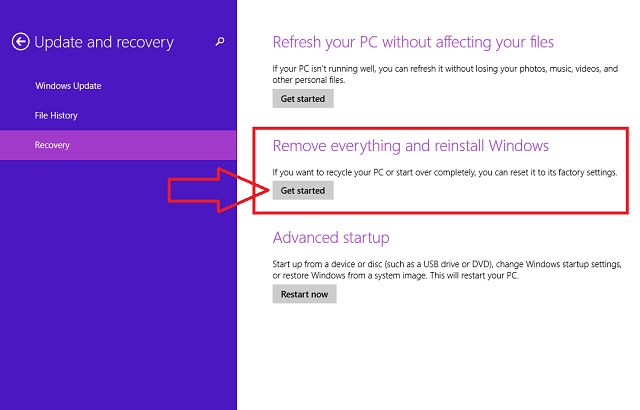
Bước 2: Sau đó xuất hiện thông báo Reset your PC, bạn chọn Next để tiếp tục.
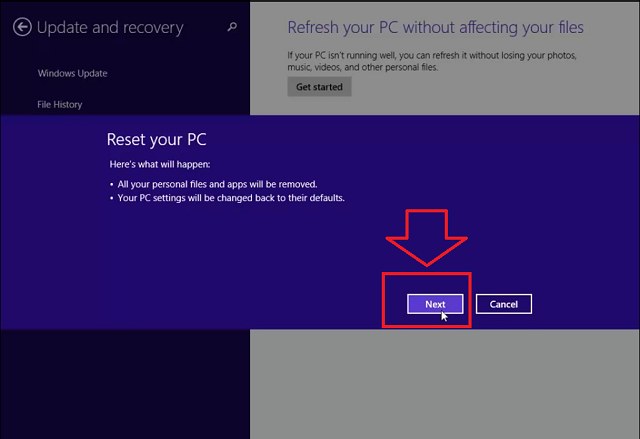
Bước 3: Tiếp theo, bạn sẽ một trong hai lựa chọn ở thông báo tiếp:
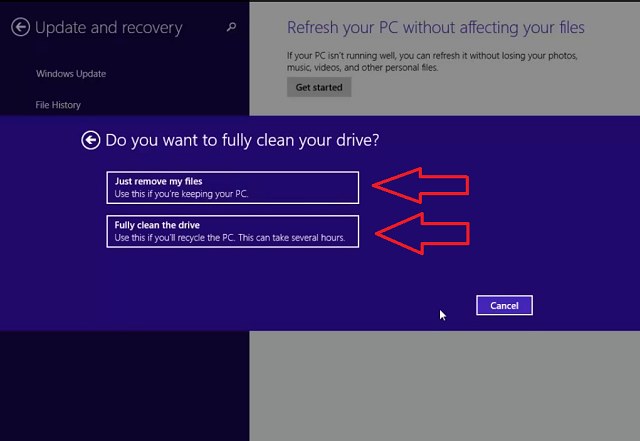
Bước 4: Cuối cùng bạn bấm Reset và đợi quá trình reset máy tính hoàn tất.
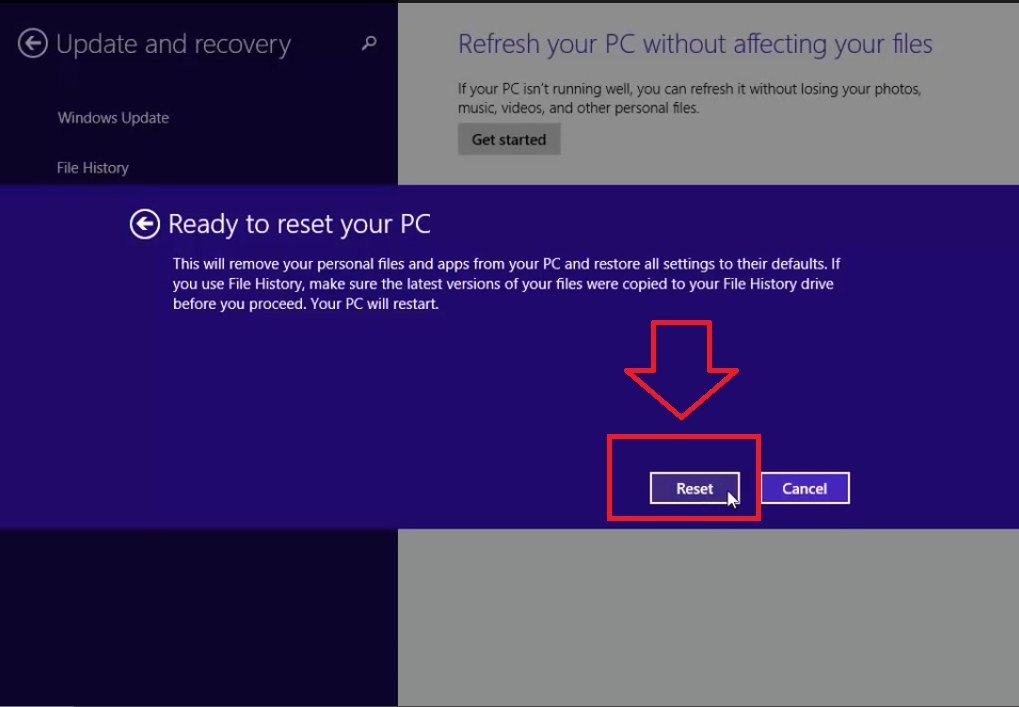
Bài viết đã chỉ bạn biết cách reset Windows 8.1 giúp máy tính không chạy chậm, khắc phục hệ thống bị lỗi hay nhiễm virus. Nếu máy bạn có xảy ra tình trạng này thì hãy thực hiện ngay nhé!

↑
Đang xử lý... Vui lòng chờ trong giây lát.